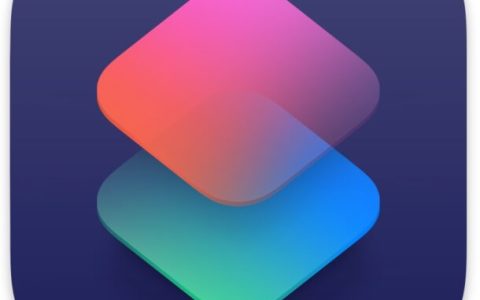Microsoft Outlook 是苹果Mac电脑上最好的邮件替代品之一。它可以帮助您像专业人士一样管理电子邮件、联系人、任务、便笺和日历事件。当Outlook停止接收新电子邮件时,您可能会错过公司范围内的重要公告、银行报价等。以下是修复Outlook在Macbook上不接收电子邮件的最佳方法。

当 Outlook 在 Mac 上停止接收电子邮件时,您将考虑使用默认的邮件应用程序或其他第三方应用程序(如 Spark)。在移动到其他邮件应用程序之前,请使用以下技巧在 Mac 上的 Microsoft Outlook 中获取新电子邮件。
1. 在后台保持 OUTLOOK 打开
与 Mac 上的默认邮件应用程序不同,您无法在后台接收 Outlook 上的新电子邮件。您必须打开应用程序才能接收新消息。您可以在 Mac 上启动时启动 Outlook,并在开始工作时间之前检查您的新电子邮件。
第 1 步:单击左上角的 Apple 图标,然后从打开的菜单中选择系统设置。
第 2 步:从左侧边栏中选择常规,然后从右侧窗格中选择登录项。
第 3 步:选择 + 并从“应用程序”窗口中单击 Outlook。
第 4 步:选择 Microsoft Outlook 后,单击右下角的“打开”按钮即可。
2.强制重启OUTLOOK
您可以在 Mac 上强制重启 Outlook 应用程序并尝试为该应用程序强制执行新会话。这可能会在应用程序中获取新邮件。
第 1 步:按 Command + Space 键打开 Spotlight Search,键入Activity Monitor并按键盘上的 Return。
第 2 步:从“活动监视器”窗口的“进程”部分选择 Microsoft Outlook,然后点击顶部的 X。
打开 Microsoft Outlook 应用程序以检查是否有新电子邮件到达。
3.检查互联网连接
如果您的 Mac 出现网络问题,Outlook 将收不到新电子邮件。您需要连接到稳定的 Wi-Fi 网络。
第 1 步:单击菜单栏右上角的“控制中心”图标。
第 2 步:连接到高速 Wi-Fi 网络。
接下来,您可以在 Mac 上运行一些互联网速度测试来确认连接的可靠性。
4.删除和添加电子邮件帐户
您最近是否更改了您的 Google 或 Microsoft 帐户密码?在使用新的登录详细信息重新验证 Gmail 和 Outlook 帐户之前,您不会在 Mac 版 Outlook 中收到新电子邮件。
通常,Outlook 在检测到旧的登录信息时会要求您输入新密码。如果没有,您需要删除当前的电子邮件帐户并重新输入。就是这样。
第 1 步:在 Mac 上打开 Outlook 应用程序。
第 2 步:选择左上角的 Outlook,然后选择设置。
第 3 步:从 Outlook 首选项窗口中选择帐户。
第 4 步:选择一个您未从中接收电子邮件的帐户。
第五步:点击底部的“-”。选择 + 并单击新帐户。
第 6 步:输入您的电子邮件地址和密码以再次与 Outlook 同步。
如果 Outlook 仍未在 Mac 上接收电子邮件,请继续使用其他故障排除技巧。
5. 检查邮件存储
如果您的电子邮件收件箱存储空间已满,您将不会在任何应用程序或网络上收到新邮件。您可以在 Web 上检查您的 Gmail 和 Outlook 电子邮件收件箱存储。
电子邮件
第 1 步:访问网络上的 Google 云端硬盘并使用您的 Google 帐户详细信息登录。
第 2 步:从侧边栏检查您的云端硬盘存储空间。
如果您的帐户存储空间已满,您需要升级到其中一个Google One 计划以获得更多存储空间并在 Gmail 中接收电子邮件。
外表
第 1 步:前往 Outlook 网页版并使用您的 Microsoft 帐户详细信息登录。
第 2 步:单击右上角的齿轮形设置图标,然后单击右下角的“打开查看所有 Outlook 设置”。
第 3 步:从“设置”弹出窗口中,从左侧栏中选择“常规”,然后从子菜单中单击“存储”。您可以从同一菜单管理 Outlook 空间。
6. 在 MAC 上恢复到旧版 OUTLOOK APP
您是否在 Mac 上使用最新版本的 Outlook 应用程序?Microsoft 提供了一个选项来恢复到旧的稳定版 Outlook 应用程序。
第 1 步:在 Mac 上打开 Outlook 应用程序,然后选择菜单栏左上角的 Outlook 菜单。
第 2 步:单击“新 Outlook”并重新启动应用程序以检查旧应用程序的运行情况。
7. 在 MAC 上重新安装 OUTLOOK
您在 Mac 上的 Outlook 中仍然收不到电子邮件吗?您需要重新安装应用程序并重试。
第 1 步:在 Mac 上打开 Finder。
第 2 步:从左侧边栏中选择应用程序,然后右键单击 Microsoft Outlook 应用程序。
第 3 步:选择“移至垃圾箱”。
从 Mac App Store 下载并设置 Outlook。
8. 在 MAC 上更新 OUTLOOK
Microsoft 定期发布新的 Outlook 更新以添加功能和修复错误。您需要将 Outlook 更新到最新版本以修复该应用程序在 Mac 上不接收电子邮件的问题。
第 1 步:在 Mac 上打开 App Store。
第 2 步:从边栏中选择更新并安装较新的 Outlook 版本。
9. 在 MAC 上尝试其他电子邮件应用程序
Mac 上功能强大的电子邮件应用程序不乏其人。Apple 通过 macOS Ventura 更新突飞猛进地改进了默认邮件应用程序。您也可以试试 Spark 邮件。
在 MAC 上获取实时电子邮件
Microsoft Outlook 在 Mac 上收不到电子邮件可能会破坏您的工作流程。您需要重新检查 Outlook 规则,看看它是否不会自动将电子邮件发送到“垃圾邮件”或“垃圾邮件”。哪个技巧对您解决问题有用?在下面的评论中与我们分享您的发现。


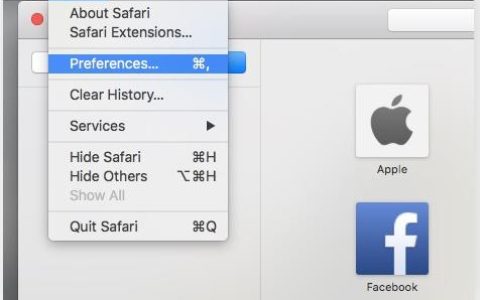

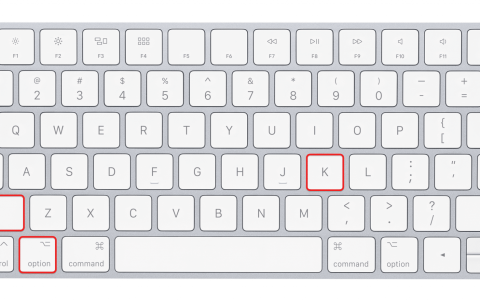
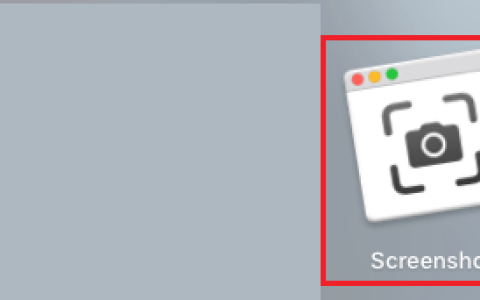
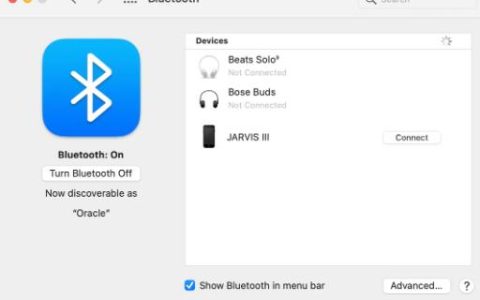
![[苹果教程]如何强制我的Mac电脑从USB启动?](https://www.duotin.com/wp-content/uploads/2022/09/2022092901402558-480x300.jpg)